


[マイ アート]ビューでは、作品の背景をページごとに変更できます。

プレミアムコンテンツを利用しているときは、この機能を使用できません。
作品の種類やテーマによっては、この機能を使用できない場合があります。

[マイ アート]ビューに切り替える方法については、「[マイ アート]ビュー」をご覧ください。
ディスクレーベルを編集する場合を例に説明しています。作成する作品によって、画面が異なることがあります。
ページサムネイル表示エリアで背景を変更したいページを選択
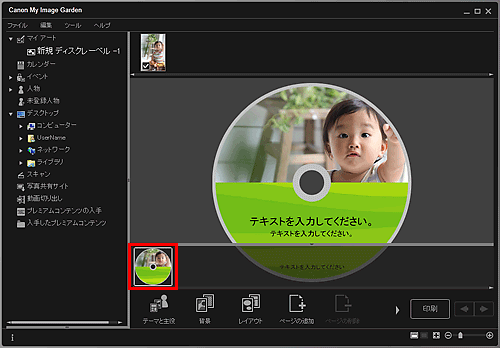

ページサムネイル表示エリアが表示されていないときは、操作ボタンの上にあるラインをクリックしてください。
[背景]をクリック
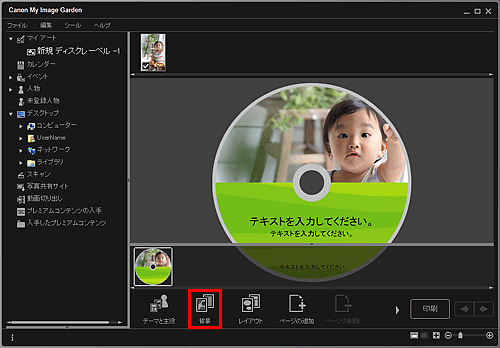
[背景の選択]ダイアログボックスが表示されます。
背景を選択
[背景の選択]ダイアログボックスで背景の種類を選びます。
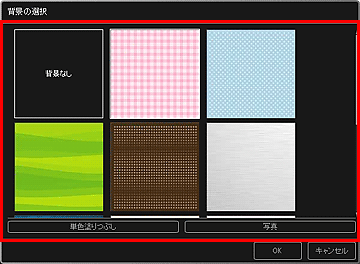
[背景なし]を選んだ場合
背景は無地(白紙)になります。
サンプル画像を選んだ場合
選んだ画像が背景に設定されます。
[単色塗りつぶし]を選んだ場合
[色の設定]ダイアログボックスが表示されます。設定したい色を選び、[OK]をクリックします。
[写真]を選んだ場合
お好みの画像を背景に挿入できます。

作品の種類や選んでいるテーマによっては、[単色塗りつぶし]や[写真]が表示されません。
[OK]をクリック
選択中のページに、選んだ背景が設定されます。
[写真]を選んだ場合は、素材置き場から画像をドラッグ&ドロップして背景に挿入できるようになります。また、写真などの原稿をスキャンして背景に挿入することもできます。編集エリアでページの背景部分を右クリックし、表示されたメニューから[スキャン画像を使う]を選んでください。
背景を挿入すると、画像の右下に背景編集ツールが表示され、背景画像の位置や透明度、サイズを調整できます。
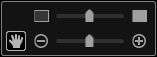
 (位置調整)
(位置調整)
カーソルを  (移動)と通常のカーソルに切り替えられます。
(移動)と通常のカーソルに切り替えられます。 (移動)のときに画像をドラッグすると、位置が変更できます。通常のカーソルにすると画像の位置が固定されます。
(移動)のときに画像をドラッグすると、位置が変更できます。通常のカーソルにすると画像の位置が固定されます。
 (透明度調整)
(透明度調整)
スライドバーをドラッグして画像の透明度を自由に調整できます。また、 (透明度0%)、
(透明度0%)、 (透明度100%)をクリックして、透明度を変更することもできます。
(透明度100%)をクリックして、透明度を変更することもできます。
 (縮小/拡大)
(縮小/拡大)
 (縮小)、
(縮小)、 (拡大)をクリックすると、背景画像の表示サイズを縮小/拡大できます。また、スライドバーをドラッグして表示サイズを自由に変更することもできます。
(拡大)をクリックすると、背景画像の表示サイズを縮小/拡大できます。また、スライドバーをドラッグして表示サイズを自由に変更することもできます。

プレビューの表示サイズによっては、背景編集ツールがページサムネイル表示エリアに隠れて操作できないことがあります。この場合は、ページサムネイル表示エリアの上部にあるバーをクリックして非表示にしてください。
背景にスキャンした画像を挿入する手順については、「画像を挿入する」をご覧ください。
ページの先頭へ |